Stabilitätstest
Was wird beim Stabilitätstest getestet/gemessen?
Für den Stabilitätstest
werden 400 Verkaufsdokumente (Auftragsbestätigungen) eingelesen. Beim
Verarbeiten dieser Auftragsbestätigungen wird daraus die ganze
Dokumentkette (AB, LS, RE und GS) erstellt. Dabei werden Dispositionen
(AB), Lagerbuchungen (LS, RE, GS) und MIS (RE, GS) gebucht. Nach Abschluss
der Verarbeitungen müssen alle Dispositionen storniert sowie alle
Lagerbuchungen ausgeglichen sein und alle MIS-Verbuchungen auf Null
stehen.
Die Stabilitätstestreihe besteht aus verschiedenen Tests.
Sie finden die entsprechenden Einträge im Register
Stabilität.
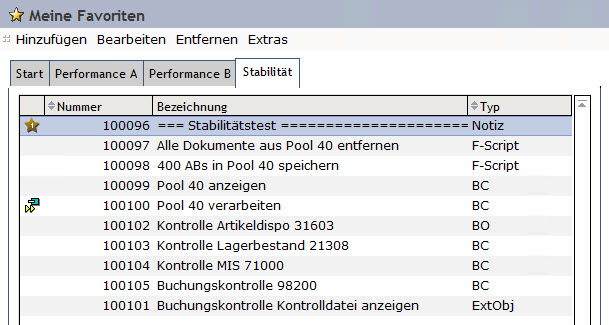
Testvarianten
Je nachdem ob OpaccERP
auf Clients oder in Terminal-Server-Sessions gestartet wird, unterscheiden
wir die folgenden Testvarianten.
Variante 1 (Clients)
-
Der Stabilitätstest ist auf einzelnen Clients durchzuführen (Single-User).
-
Der Stabilitätstest ist auf zwei Clients gleichzeitig zu starten (Multi-User).
Variante 2 (Terminal-Server)
-
Der Stabilitätstest ist auf einzelnen Terminal-Server durchzuführen (Single-User).
-
Der Stabilitätstest ist auf zwei Terminal-Server-Sessions gleichzeitig zu starten. (Multi-User).
Stabilitätstest vorbereiten
Führen Sie folgende Schritte aus:
-
Doppelklick auf den Menüeintrag Alle Dokumente aus Pool 40 entfernen. Ein F-Script löscht alle Pooleinträge.
-
Doppelklick auf den Menüeintrag 400 ABs in Pool 40 speichern. Ein F-Script erstellt 400 ABs mit je 10 Positionen und stellt diese in den Verarbeitungspool 40.
-
Doppelklick auf den Menüeintrag Pool 40 anzeigen. Kontrollieren Sie, ob im Verarbeitungspool 40, 400 provisorische ABs enthalten sind. Wählen Sie dazu die Funktion Extras/Anz. Pooleinträge nachtragen und kontrollieren Sie in der Status-Leiste ob 400 Dokumente in diesem Pool vorhanden sind.
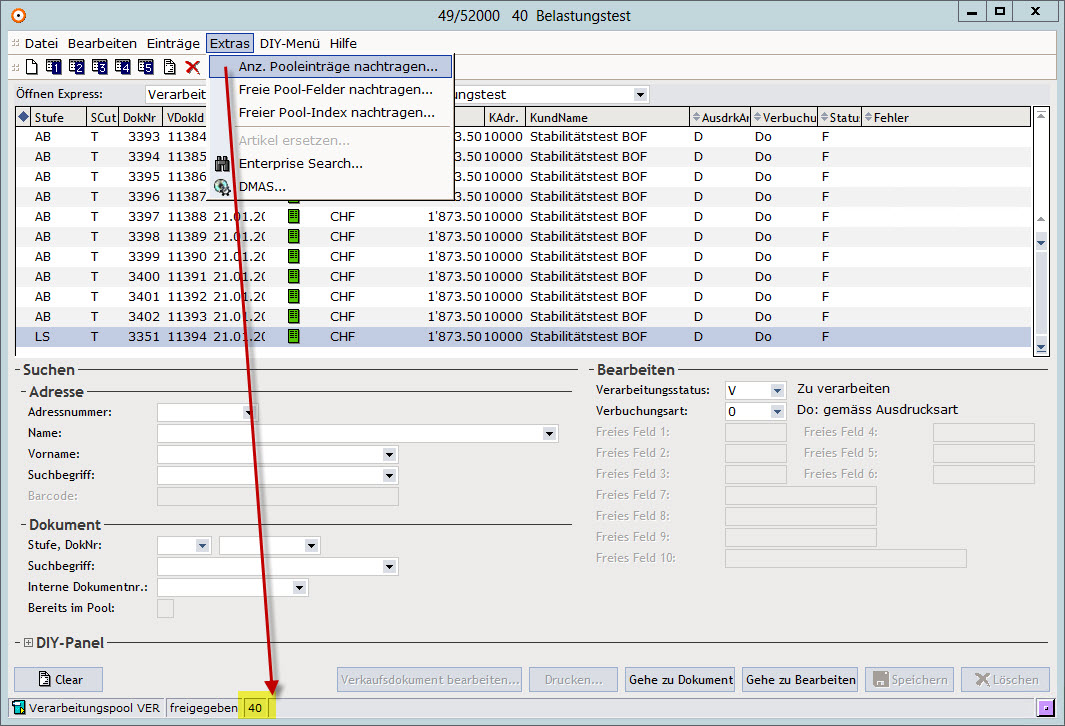
Kontrolle vor dem Stabilitätstest
Prüfen Sie die folgenden Werte vor dem Test
und notieren Sie diese in der Excel-Tabelle Messwerte_Stabilität:
-
Kontrolle Artikeldispo, Planbestand (ST-01).Starten Sie das BC 31603 direkt oder mit dem Link im Register Stabilität und notieren Sie den Wert bei Total Planbestand in der Excel Tabelle.
-
Kontrolle Lagerbestand (ST-02).Starten Sie das BC 21308 direkt oder mit dem Link im Register Stabilität und notieren Sie den Wert in der Spalte Totalbestand des aktuellen Geschäftsjahres in der Excel Tabelle.
-
Kontrolle MIS (ST-03).Starten Sie den Workspace 71000 direkt oder mit dem Link im Register Stabilität. Selektieren Sie die MIS-Kreise in der Gruppe Stufen-Auswahl wie folgt und notieren Sie den Umsatz-Wert in der Spalte Ums. in der Excel-Tabelle.

Stabilitätstest starten
-
Doppelklick auf den Menüeintrag Pool 40 verarbeiten.
-
Starten Sie die Verarbeitung durch Klick auf den Button OK.
-
Single-UserStarten Sie den Test auf dem zu testenden Client bzw. Server.
-
Multi-UserStarten Sie den Test gleichzeitig auf zwei zu testenden Clients bzw. Server.
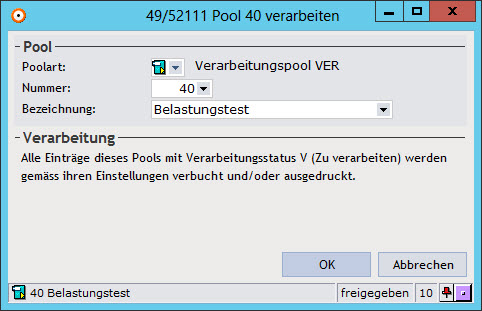
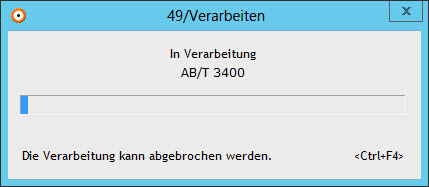
-
-
Messen Sie die Verarbeitungsdauer in Sekunden (vom Klick auf OK bis zur Anzeige Warte auf nächstes Dokument).
-
Während des Tests können Sie die folgenden Kontrollen durchführen.
-
Verbuchen von AB: BC 31603, Planbestand muss zunehmen.
-
Verbuchen von LS: BC 21308, Lagerbestand muss abnehmen.
-
Verbuchen von RE: BC 71000, Umsatz muss zunehmen.
-
Verbuchen von GS: BC 71000, Umsatz muss abnehmen.
-
-
Tragen Sie die gemessene Zeit in der Excel-Tabelle Messwerte_Stabilität ein.
Erledigen der wieder offenen Auftragsbestätigungen
Nach der Durchführung des Tests haben die
400 ABs wieder den Status definitiv und die Dispositionen sind
wieder offen. Deshalb müssen die ABs nun manuell erledigt werden, bevor
die Kontrollen durchgeführt werden können.
-
Öffnen Sie den Verarbeitungspool 40 über den OpaccERP Explorer Eintrag Pool 40 anzeigen.
-
Menu: Bearbeiten / Div. für Pooleinträge ändern.
-
Auswahl: Status F und Verarbeitungsstufe 2 (AB).
-
Nachtragen: Verbuchungsart 33 (Undo: Status auf erledigt).
-
Verarbeitungsstatus: Zu verarbeiten.
-
Verarbeitung starten: <F9>
-
Die ABs sind danach erledigt und die Dispositionen neutralisiert. Die Kontrollen welche nach dem Test gemacht werden müssen, können jetzt erfolgen.
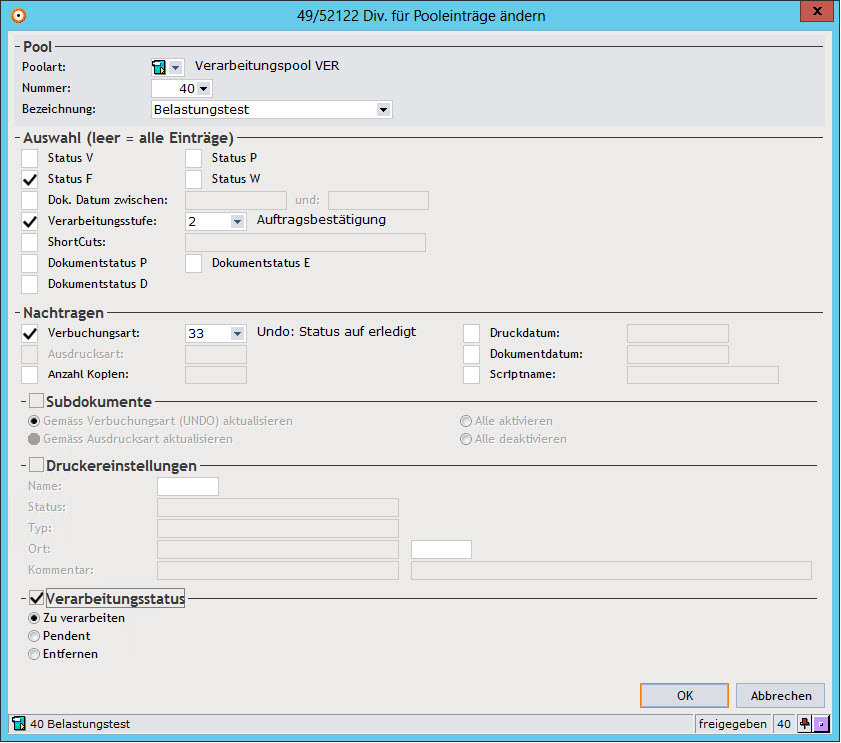
Kontrolle nach dem Stabilitätstest
Prüfen Sie die folgenden Werte nach dem Test
und notieren Sie diese in der Excel-Tabelle Messwerte_Stabilität: Die
Werte sind in Ordnung wenn Sie gleich sind wie vor dem Test.
Messwerte
-
Kontrolle Artikeldispo, Planbestand (ST-11).Starten Sie das BC 31603 direkt oder mit dem Link im Register Stabilität und notieren Sie den Wert bei Total Planbestand in der Excel Tabelle.
-
Kontrolle Lagerbestand (ST-12).Starten Sie das BC 21308 direkt oder mit dem Link im Register Stabilität und notieren Sie den Wert in der Spalte Totalbestand des aktuellen Geschäftsjahres in der Excel Tabelle.
-
Kontrolle MIS (ST-13).Starten Sie den Workspace 71000 direkt oder mit dem Link im Register Stabilität. Selektieren Sie die MIS-Kreise in der Gruppe Stufen-Auswahl wie folgt und notieren Sie den Umsatz-Wert in der Spalte Ums. in der Excel-Tabelle.

Buchungskontrolle (ST-14)
Die
Buchungskontrolle prüft aus Sicht der Verkaufspositionen folgende Punkte:
Doppelte Dispositionen, fehlende Dispositionen, doppelte Lagerbuchungen,
fehlende Lagerbuchungen und Dokumentpositionen ohne Dokumentkopf.
-
Studio-BC 98200 starten und im Navigationsbereich den Eintrag Buchungskontrolle auswählen.
-
Buchungs-Kontrolle ab Datum: 01.01. vom aktuellen Buchungsjahr.
-
Die Ausgabe der Kontrolle erfolgt in die Datei \insyde\tx\sup1.txt
Klicken Sie auf den Menüeintrag Kontrolldatei
Buchungskontrolle anzeigen auf der Registerkarte
Stabilität.
-
Der Inhalt eines fehlerfreien Protokolls sieht wie folgt aus:VER-Dokumente - Lager/Dispo-Buchen Kontrolle ab Datum 01/01/2008 - (29/12/2008)Anzahl gelesene Pos. 2800Anzahl geprüfte Pos. 2800Anzahl gedruckte Pos. 0
-
Wenn das Resultat in Ordnung ist, tragen Sie das Kontrollresultat (OK) in der Excel-Tabelle unter Punkt ST-14 ein.